Wer WordPress dazu bringen möchte, keine überflüssigen Bildgrößen zu generieren, kann dadurch Speicher sparen, die Ladezeiten verbessern und die Medienverwaltung deutlich vereinfachen. In diesem Guide zeige ich dir Schritt für Schritt, wie du Bildgrößen abschaltest, welche Methoden sich eignen und worauf du achten solltest.
Zentrale Punkte
- Automatische Bildgrößen verschwenden Speicher und verlangsamen das System
- Backend-Einstellungen reduzieren Standardgrößen sofort
- functions.php-Code bietet volle Kontrolle über alle Bildvarianten
- Plugins sind geeignet für Nutzer ohne Programmierkenntnisse
- Manuelles Aufräumen spart zusätzlich Platz und verbessert die Übersicht

Warum WordPress automatisch Bildgrößen erstellt
Beim Hochladen eines Bildes erstellt WordPress automatisch verschiedene Varianten des Originals: Klein (Thumbnail), Mittel (Medium) und Groß (Large). Zusätzlich erzeugen viele Themes wie Astra oder Plugins wie WooCommerce eigene Zuschnitt-Formate. Auf diese Weise entstehen pro Upload oft fünf bis zehn Versionen. Diese Größen unterstützen zwar flexible Layouts, aber sie belegen auch Serverplatz und führen zu Unübersichtlichkeit.
Wer seine Bilder vorab exakt skaliert oder nur bestimmte Größen benötigt, wird die automatische Vervielfältigung als störend empfinden. Besonders bei Projekten mit klaren Designlinien, wie statisch geplanten WordPress-Seiten, sind automatisch generierte Bildvarianten oft entbehrlich.
Speicherverbrauch & Performance: Die versteckten Nachteile
Viele Bildvarianten pro Upload summieren sich schnell. Schon bei 100 Bildern entstehen 600 bis 1.000 Dateien. Diese belegen nicht nur unnötig Speicherplatz, sondern verlängern auch die Sicherungs- und Wiederherstellungszeiten für Backups deutlich. Bei Shared Hosting entstehen durch die Thumbnails zusätzliche Ressourcenlasten, die das Hochladen spürbar verlangsamen können.
Auch Tools zur Medienorganisation geraten an ihre Grenzen: Wer ein Motiv in sechs Versionen sieht, verliert schnell den Überblick. Das bremst die Effizienz im Arbeitsalltag und erhöht die Fehlergefahr beim Einfügen der falschen Bildgröße ins Layout.

So deaktivierst du Standard-Bildgrößen im WordPress Backend
Eine einfache Methode liegt in den Medien-Einstellungen. Diese erreichst du direkt im WordPress-Dashboard unter „Einstellungen → Medien“. Trage dort für die Werte „Vorschaubild“, „Mittlere Größe“ und „Große Größe“ jeweils 0 bei Breite und Höhe ein. Danach speicherst du – fertig. Damit verhindert WordPress die Generierung dieser Standardformate bei künftigen Uploads.
Wichtig: Diese Methode betrifft nur die typischen voreingestellten Größen. Bildmaße, die Themes oder Plugins registrieren, musst du zusätzlich im Code oder über Plugins deaktivieren.
Code-Lösung über functions.php – komplette Kontrolle übernehmen
Wer mehr Anpassungsmöglichkeiten möchte, kann in der functions.php gezielt eingreifen. Du setzt dort die Standardgrößen auf null und entfernst weitere Bildgrößen wie medium_large, 1536×1536 oder 2048×2048. Der folgende Code funktioniert zuverlässig – am besten ergänzt du ihn in einem Child-Theme:
// Standardgrößen deaktivieren
update_option('thumbnail_size_w', 0);
update_option('thumbnail_size_h', 0);
update_option('medium_size_w', 0);
update_option('medium_size_h', 0);
update_option('large_size_w', 0);
update_option('large_size_h', 0);
// Weitere automatisch registrierte Formate entfernen
remove_image_size('medium_large');
remove_image_size('1536x1536');
remove_image_size('2048x2048');
add_action('init', 'remove_unwanted_image_sizes');
function remove_unwanted_image_sizes() {
remove_image_size('custom-size-name'); // Eigene Bildgrößen entfernen
}
Kombiniert mit einer gezielten Bildauswahl bekommst du so wieder die volle Kontrolle über Uploads und Dateistruktur zurück.
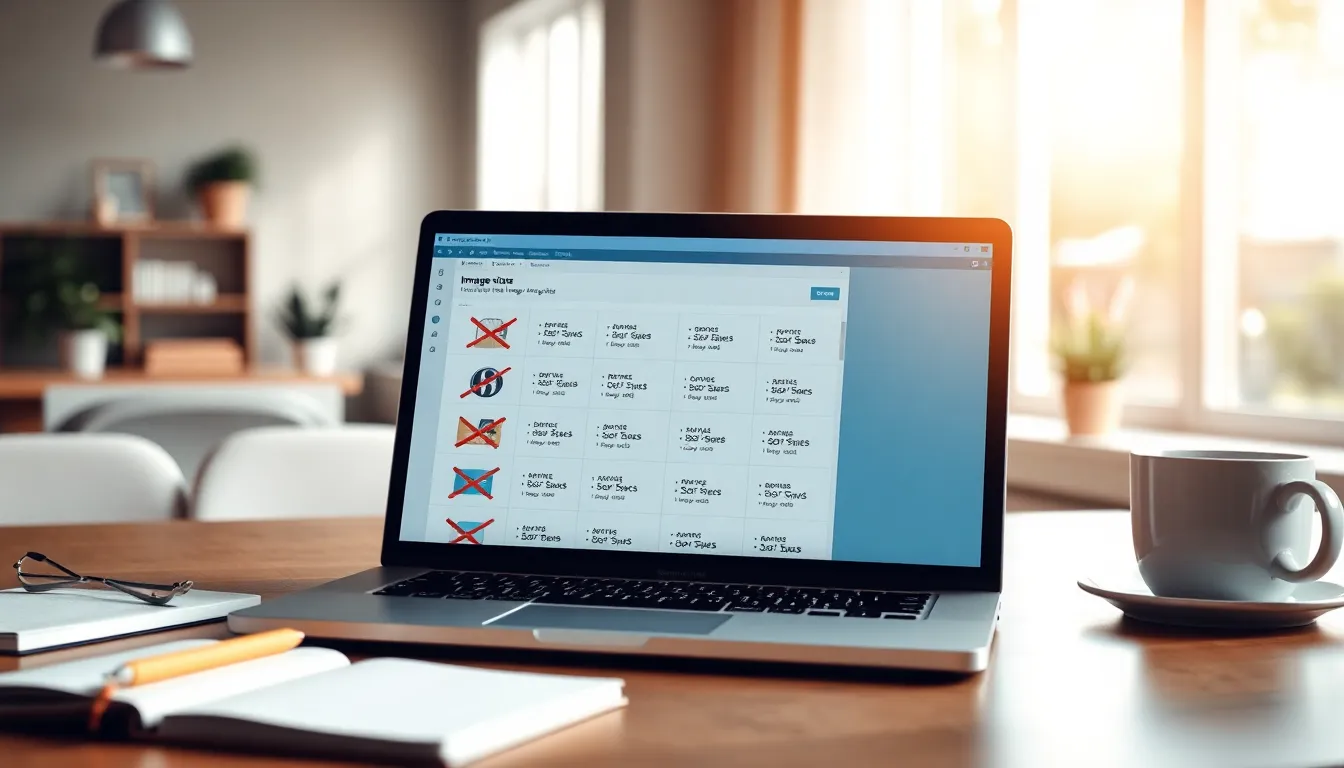
Praktisch: Plugins zur einfachen Verwaltung der Bildgrößen
Wenn du nicht auf Theme-Dateien zugreifen möchtest, helfen Plugins zur Deaktivierung schnell weiter. Diese Tools sind besonders nützlich beim Einsatz von Custom Post Types oder Multisite-Installationen.
Hier eine Übersicht nützlicher Plugins:
| Plugin | Vorteile |
|---|---|
| Simple Image Sizes | Zeigt alle registrierten Größen und erlaubt gezieltes Deaktivieren |
| Disable Generate Thumbnails | Automatische Abschaltung ungenutzter Bildgrößen – ohne Code |
| ThumbPress | Visuelle Drag-and-Drop Oberfläche zur Separierung gewünschter Größen |
Mit diesen Erweiterungen kannst du schnell herausfinden, welche Größen dein Theme wirklich verwendet – und alle anderen abschalten.
Aufräumen: Alte Bildgrößen nachträglich entfernen
Bisherige Uploads enthalten bereits viele Bildvarianten. Diese bleiben auch nach der Deaktivierung bestehen. Plugins wie Media Cleaner analysieren deine Mediathek und identifizieren nicht verwendete Dateien. Damit lassen sich Überbleibsel sicher löschen.
Wenn du Bildgrößen geändert hast und nur noch die neuen Varianten brauchst, kannst du mit dem Plugin „Regenerate Thumbnails“ alle vorhandenen Bilder auf Basis der aktualisierten Einstellungen neu erstellen lassen.

Bedeutung für SEO, Ladezeit und Barrierefreiheit
Klar geregelte Bilder helfen nicht nur dem Server. Auch Nutzende profitieren: Ladezeiten sinken, Leser mit mobilen Geräten haben kürzere Wartezeiten und Screenreader erkennen ohne überflüssige Varianten den relevanten Content. Besonders bei responsiven Layouts verbessert ein gezieltes Bildmanagement das Erlebnis auf allen Endgeräten.
Suchmaschinen wie Google berücksichtigen Ladezeiten seit Jahren als Rankingfaktor. Wer hier optimiert, hat beim SEO einen echten Vorteil. Dasselbe gilt für Social Media: Gleichmäßige Bildgrößen wirken professioneller und stechen in Feeds schneller ins Auge.
Best Practices beim Bilder-Upload
Ein gutes Bildmanagement beginnt schon vor dem Upload. Bereite deine Grafiken lokal in den benötigten Dimensionen vor – beispielsweise mit Tools wie Photoshop, Affinity Photo oder GIMP. Reduziere die Dateigröße mit Optimierern wie TinyPNG oder Imagify auf ein sinnvolles Maß, ohne sichtbar an Qualität zu verlieren. Dadurch sparst du Zeit beim Upload und brauchst keine zusätzlichen WordPress-Prozesse zur Umrechnung.
Vergib sprechende Dateinamen mit Bezug zum Seiteninhalt und fülle zur Barrierefreiheit konsequent ALT-Texte aus – etwa mithilfe dieser Anleitung für WordPress-Standardbilder.

Technische Flexibilität: Code statt Klicks
Neben Plugins liefert der WordPress-Kern viele Code-Möglichkeiten zur Steuerung der Medienverarbeitung. Snippets in der functions.php erlauben das gezielte Entfernen, Hinzufügen oder Ersetzen bestimmter Bildgrößen. Damit lassen sich etwa Websites absichern, die regelmäßige CI-konforme Bildabmessungen benötigen. Diese Snippets eignen sich perfekt für Entwickler oder fortgeschrittene Redakteure – wie in dieser Einführung in WordPress-Code-Snippets.
Mit diesen Werkzeugen bleibst du flexibel, vermeidest unnötige Dateimengen und behältst langfristig die Übersicht über dein Medienarchiv.

Erweiterte Techniken für sauberes Bild-Handling
Gerade bei größeren Projekten oder Shops mit umfangreichen Katalogen empfiehlt sich ein Blick auf weiterführende Strategien rund um das Bild-Handling. Neben dem Deaktivieren unnötiger Formate kann beispielsweise eine zentrale Bildkomprimierung über Server-Tools wie ImageMagick oder externe Services wie Imagify helfen, die Dateigrößen automatisch zu minimieren. Darüber hinaus verhindern sogenannte Lazy-Loading-Plugins, dass alle Bilder beim ersten Laden einer Seite gleichzeitig heruntergeladen werden. Das spart Bandbreite und verkürzt die wahrgenommene Ladezeit – besonders mit Blick auf die wichtige Nutzererfahrung auf Mobilgeräten.
Wer stark auf Visuals setzt, kann auch über den Einsatz von Bildformaten wie WebP nachdenken. Diese bieten bei gleicher Qualität oft deutlich kleinere Dateigrößen als JPEG oder PNG. Das kann die Performance zusätzlich steigern. Wichtig ist allerdings, sicherzustellen, dass alle gängigen Browser unterstützt werden. Für ältere Browser lässt sich bei Bedarf ein Fallback-Format definieren, sodass keine Nutzergruppe benachteiligt wird.
Digitale Workflows: Was tun bei großen Bild-Mengen?
Gerade für Agenturen und professionelle Webdesigner stellen riesige Mediatheken eine Herausforderung dar. Hier gilt es, einen klaren Workflow zu etablieren. Bereits bei der Dateianlieferung sollte eine Qualitätssicherung erfolgen: Sind alle Bilder korrekt benannt, optimiert und im richtigen Format? Eine übersichtliche Ordnerstruktur lokal hilft, den Überblick zu behalten, bevor man die Dateien nach WordPress hochlädt. Auf diese Weise lassen sich Fehler frühzeitig vermeiden, etwa doppelte oder unpassend benannte Bilder.
Für wiederkehrende Aufgaben lohnt es sich, parallele Prozesse zu automatisieren. Wenn du beispielsweise jeden Monat einen Schwung neuer Produkte einpflegen musst, kannst du für die Massenverarbeitung Programme wie Photoshop-Aktionen, GIMP Script-Fu oder Befehlszeilen-Tools verwenden. Anschließend entfällt ein Großteil der manuellen Nachbearbeitung in WordPress. Auch bietet sich ein Versionsmanagement über Cloud-Dienste an, um zu kontrollieren, wann welche Bilddateien aktualisiert oder archiviert wurden. So wird doppelte Arbeit minimiert.
Automatisierung und Performance-Analyse
Neben Lazy Loading und restriktiver Vergabe von Bildgrößen können weitere Automatisierungen greifen. In Verbindung mit einem Content Delivery Network (CDN) liefert WordPress Bilder zum Beispiel je nach Besucherstandort besonders schnell aus. Wichtig ist hierbei, nicht unnötig viele Versionen vorzuhalten. Ein CDN macht am meisten Sinn, wenn die vorhandenen Bilder gut vorbereitet sind – also keine Ballastvarianten mit sich herumschleppen. Zusätzlich kann man Tools wie Query Monitor nutzen, um beim Laden einer Seite die genauen SQL- und PHP-Abfragen zu tracken. So erhält man ein Gefühl dafür, welche Plugins am meisten Bremsen verursachen.
Wenn zusätzlich Bilder in Retina-Auflösung oder für 4K-Displays angeboten werden sollen, ist eine zielgerichtete Planung umso wichtiger. Hier kann es sinnvoll sein, separate Formate nur für hochauflösende Endgeräte bereitzustellen. Auch das lässt sich per Code realisieren, indem man einerseits bestimmte Bildgrößen für Retina registriert und andererseits über das Deaktivieren aller restlichen Formate verhindert, dass unnötige Varianten angelegt werden. Die Balance zwischen Qualität und Quantität spielt bei dieser Entscheidung eine große Rolle.
Stolperfallen vermeiden: Typische Fehler bei der Bildoptimierung
Obwohl die Reduzierung automatischer Bildgrößen sinnvoll ist, können manche Themes und Plugins wichtige Layout-Elemente über eigene Bildformate steuern. Wer hier zu rigoros vorgeht und beispielsweise alle weiteren Bildgrößen in der functions.php entfernt, riskiert falsch platzierte oder verpixelte Bilder im Frontend. Ein häufiger Fehler ist zudem, die Bildgrößen erst zu reduzieren und sich später über fehlende Thumbnails für Grid-Layouts oder Slider zu wundern.
Eine praktische Lösung besteht darin, zunächst ein Staging-System zu nutzen. Dort testest du, welche Änderungen in der functions.php oder in den WordPress-Einstellungen wirklich unproblematisch sind. Anschließend überträgst du die finalen Anpassungen auf die Live-Website. Sind unvorhergesehene Effekte sichtbar, kannst du Änderungen rückgängig machen, ohne dass Besucher auf deiner Live-Seite darunter leiden. Außerdem lohnt ein ausführlicher Blick in die Dokumentation eingesetzter Themes oder Builder – manchmal sind spezielle Zuschnitte fest in die Template-Logik eingebunden.
Projektplanung: Wann und wie du aufräumst
Eine umfassende Bereinigung der Mediathek sollte idealerweise dann stattfinden, wenn größere Updates oder Relaunches anstehen. Dann kannst du gezielt entscheiden, welche Bildgrößen du in Zukunft verwenden möchtest und alle anderen konsequent entfernen. Es erfordert zwar etwas Zeit, sämtliche überflüssigen Dateien zu löschen und gegebenenfalls Thumbnails neu zu generieren, doch der Nutzen überwiegt schnell: Auf dem Server herrscht mehr Ordnung, Backups schrumpfen deutlich und das System arbeitet effizienter. Außerdem sparst du Hosting-Kosten, wenn dein Kontingent für Speicherplatz eingeschränkt ist.
In Projekten mit vielen Autoren oder häufigen Bild-Uploads ist es empfehlenswert, feste Richtlinien für den Upload-Prozess zu etablieren. So stellst du sicher, dass keine Originaldateien mit riesigen Auflösungen unkontrolliert auf dem Server landen und keine veralteten Bildgrößen reaktiviert werden. Ein kurzer Leitfaden, der allen Beteiligten zur Verfügung steht, klärt, welche Maße erwünscht sind und wie die Dateinamen strukturiert sein sollten. Damit bringst du langfristig mehr Professionalität und Effizienz in die Bildverwaltung.
Klarheit durch bewusste Bildsteuerung
Ein durchdachtes Bildmanagement ersetzt Automatisierung durch verantwortungsvolles Handeln. Wer WordPress daran hindert, überflüssige Bildgrößen zu generieren, tut seiner Website strukturell und performancetechnisch etwas Gutes. Neben effizienteren Backups und einer überschaubaren Mediathek sinkt die Ladezeit – was SEO, Nutzerzufriedenheit und Barrierefreiheit gleichermaßen stärkt.
Entscheide je nach Projektziel, welche Methoden für dich infrage kommen – Plugin, Code oder beide Ansätze kombiniert. Denn sobald WordPress nur noch notwendige Bilder erstellt, wird aus der oft überladenen Mediathek endlich ein schnelles und durchdachtes Werkzeug zur professionellen Inhaltspräsentation.








